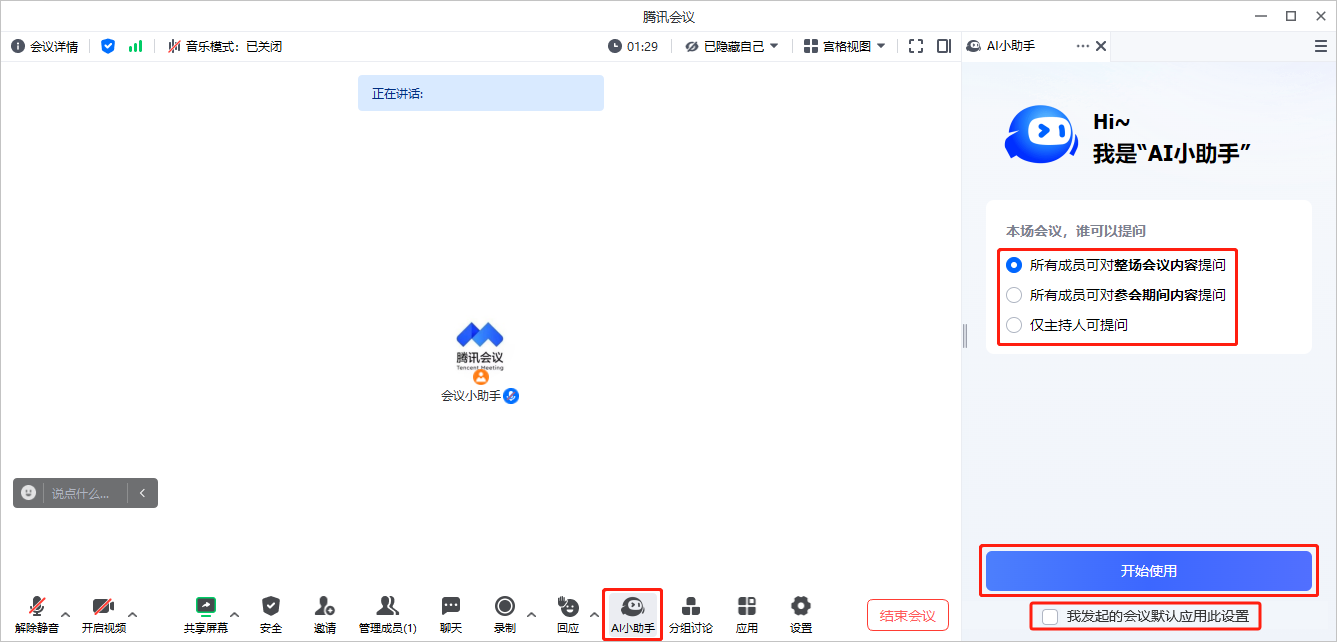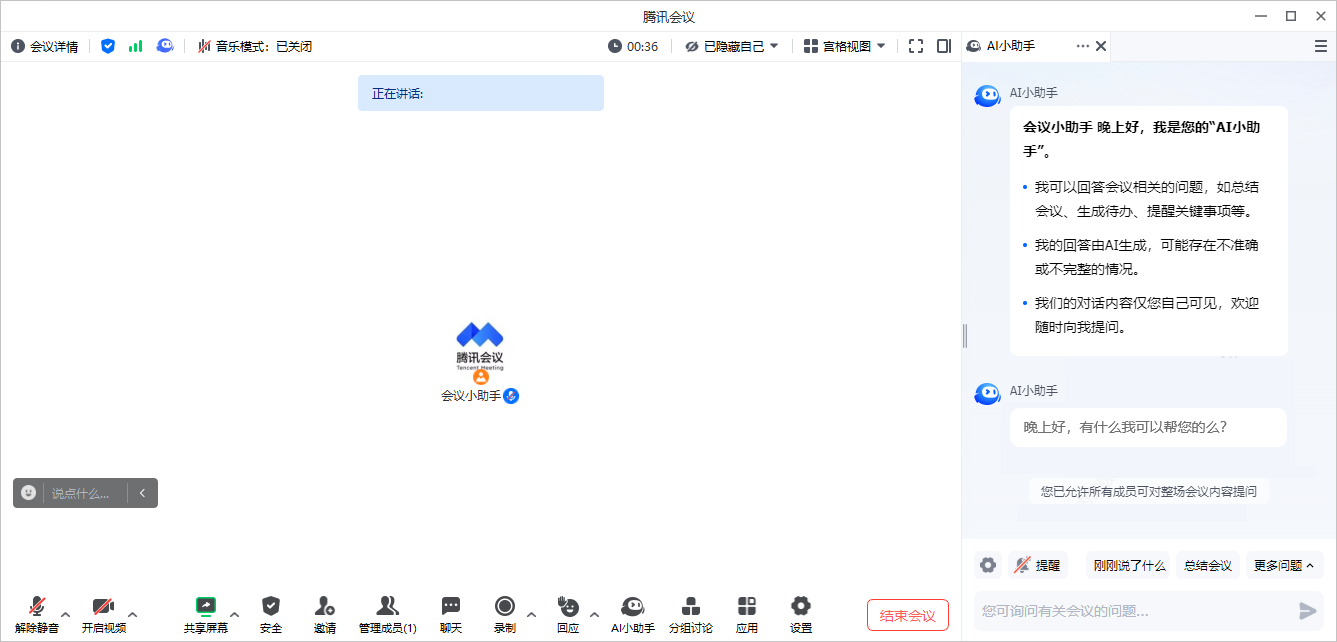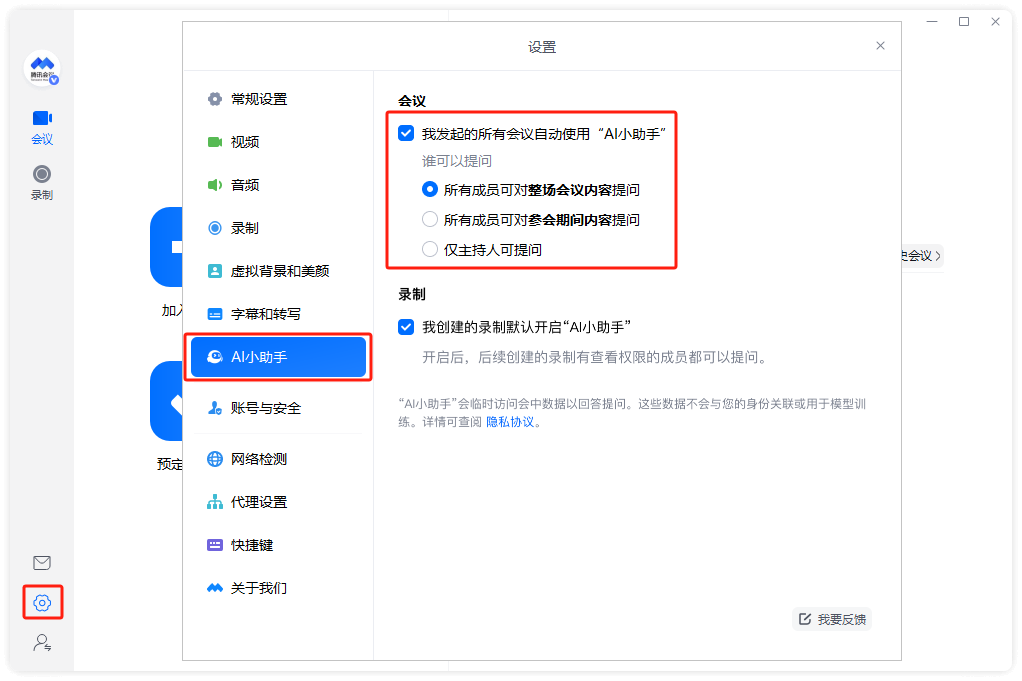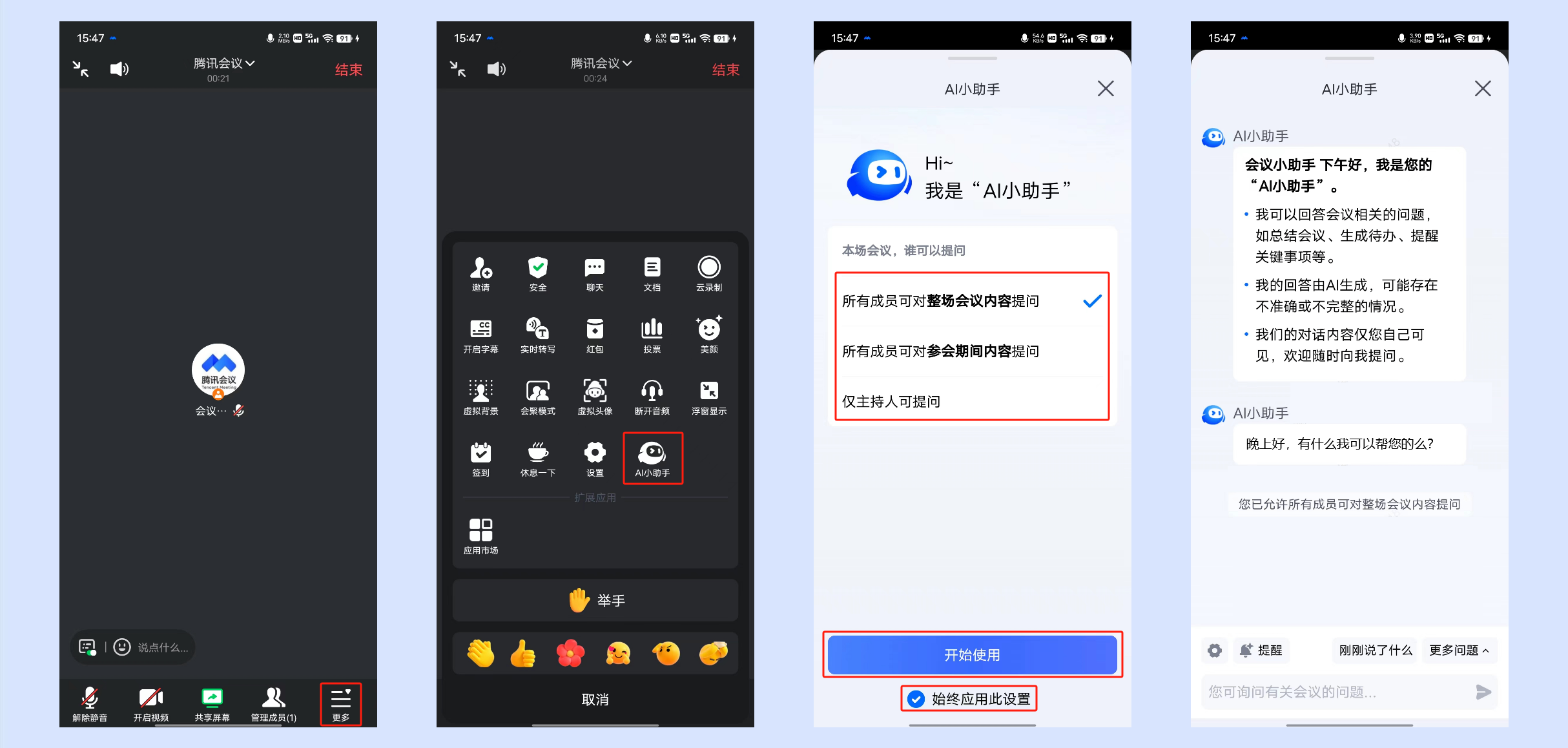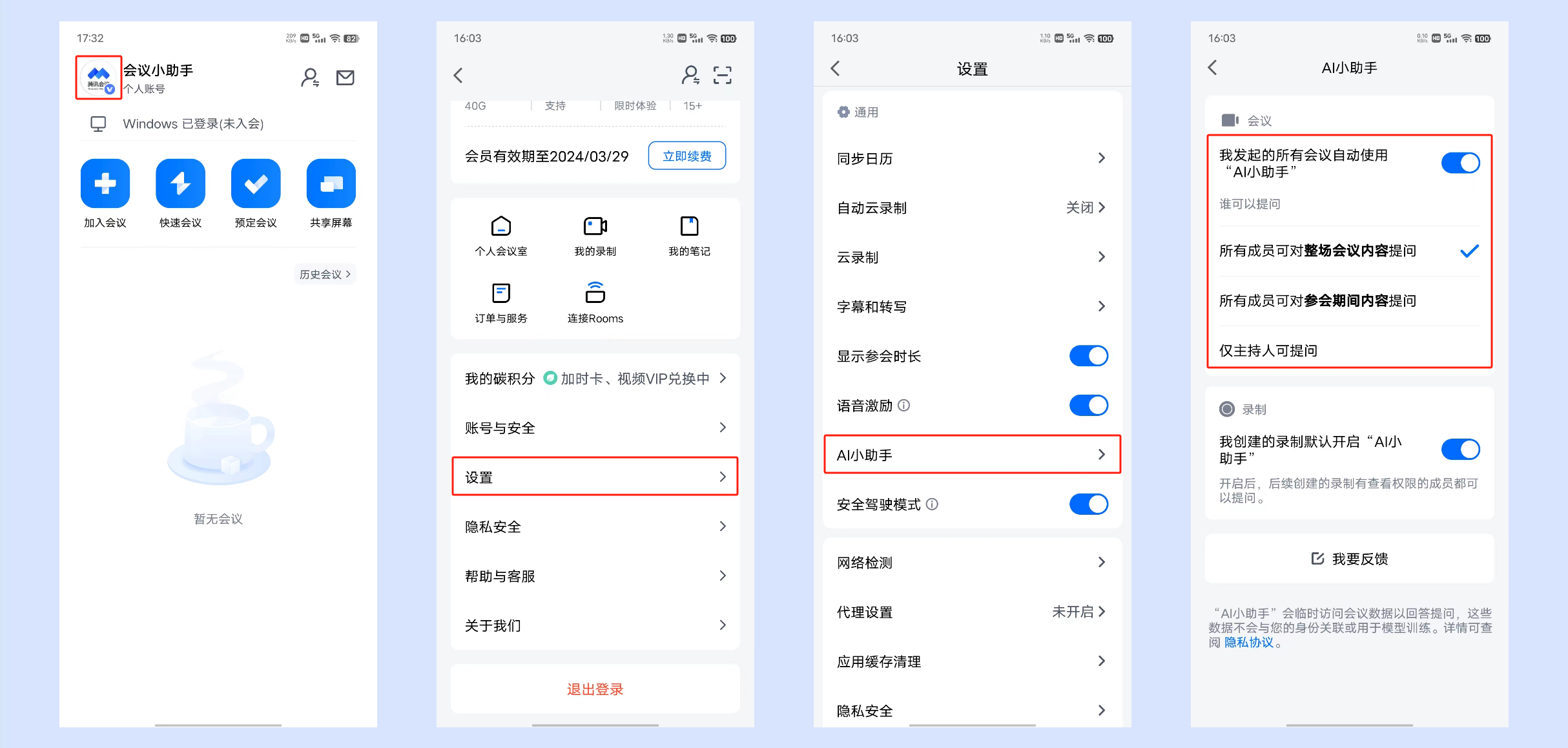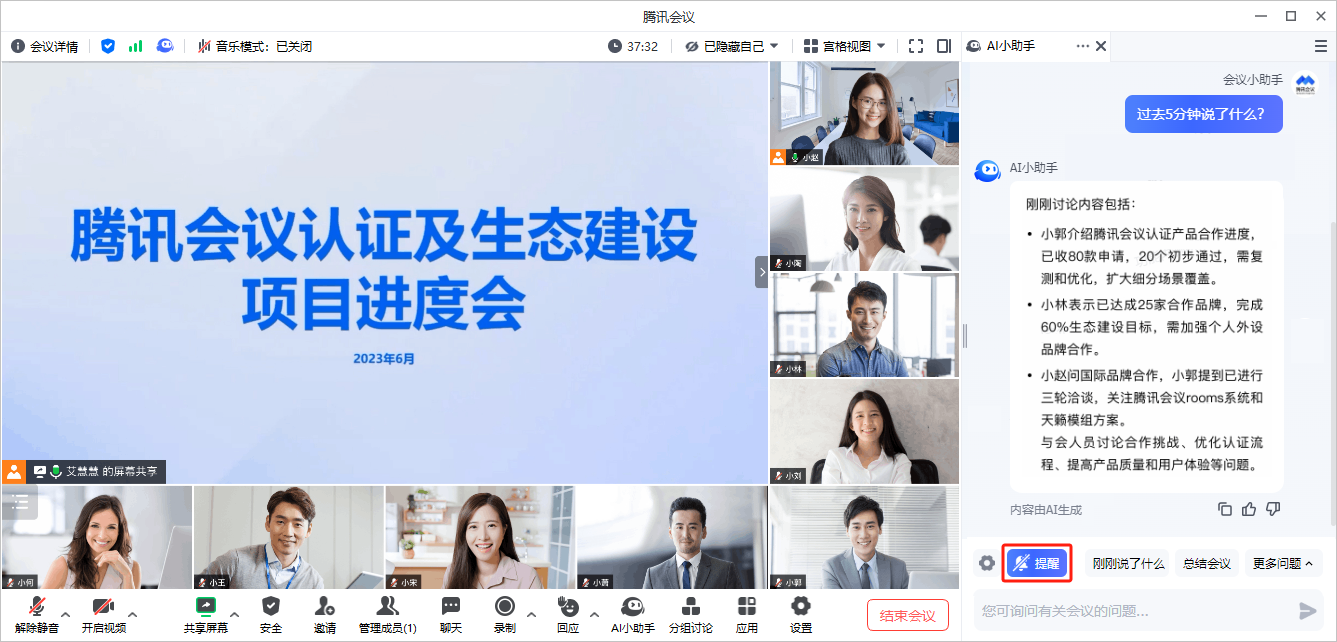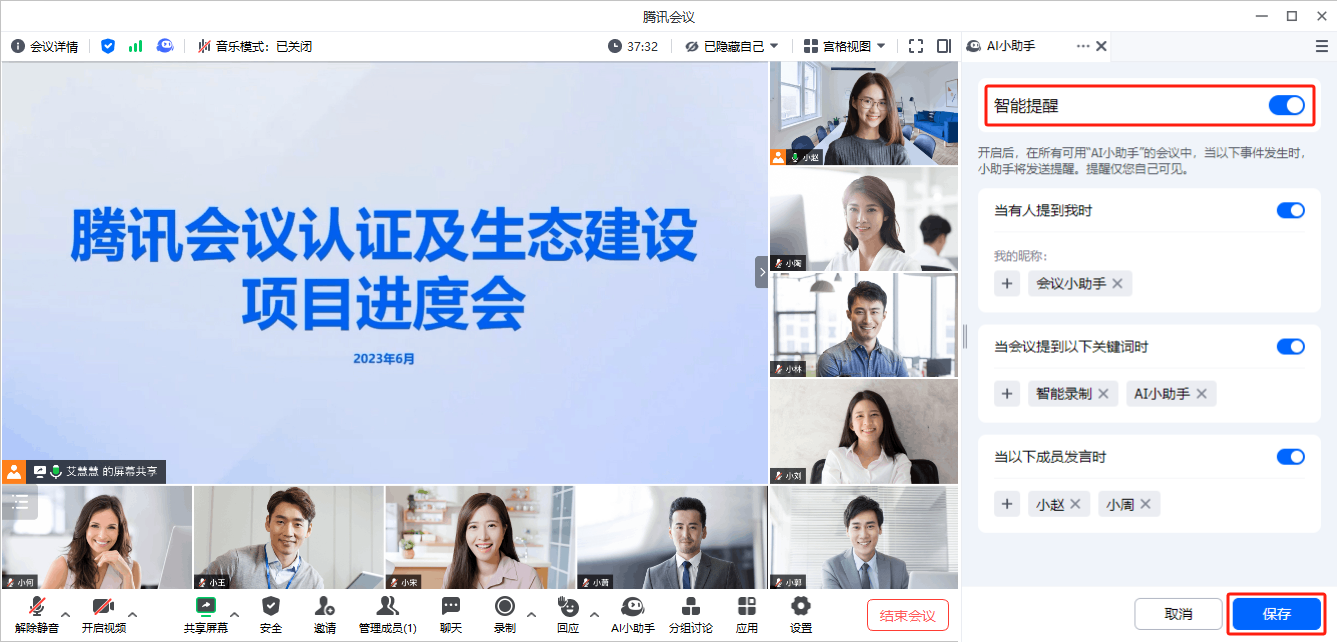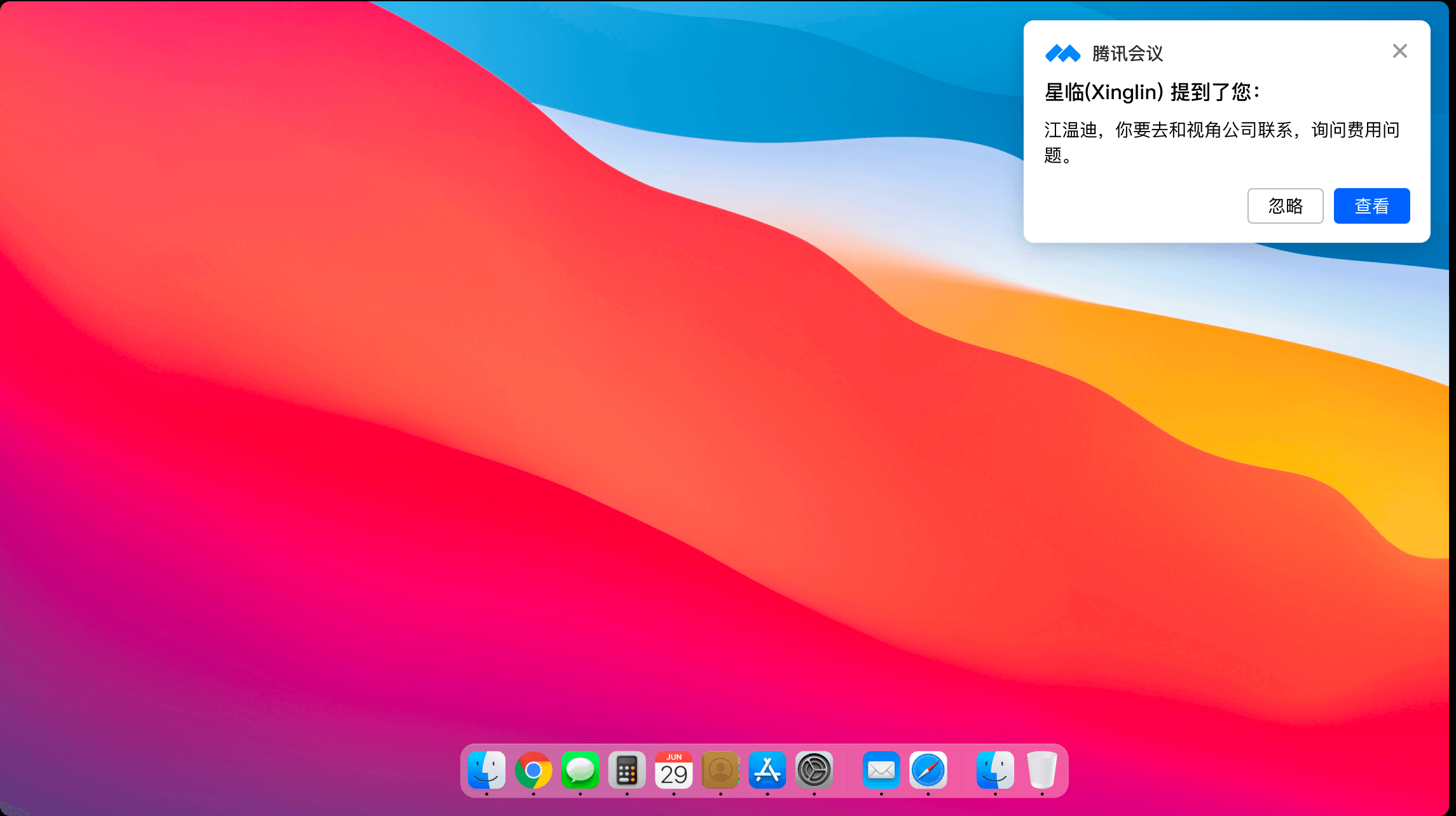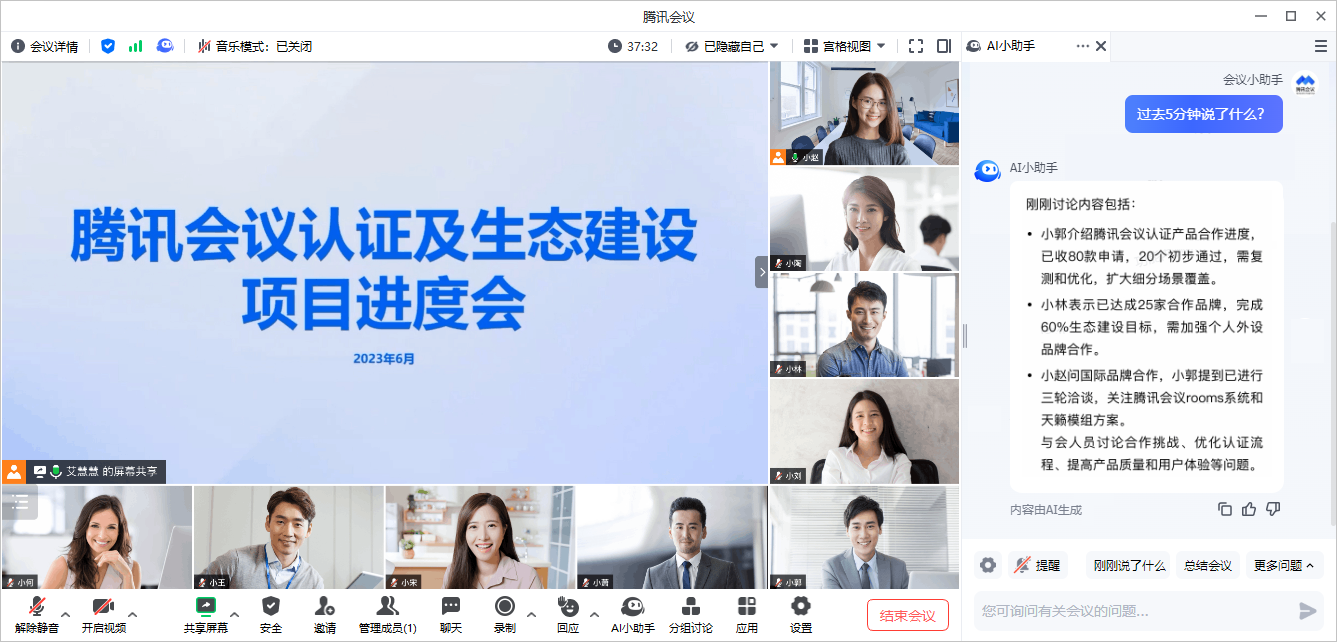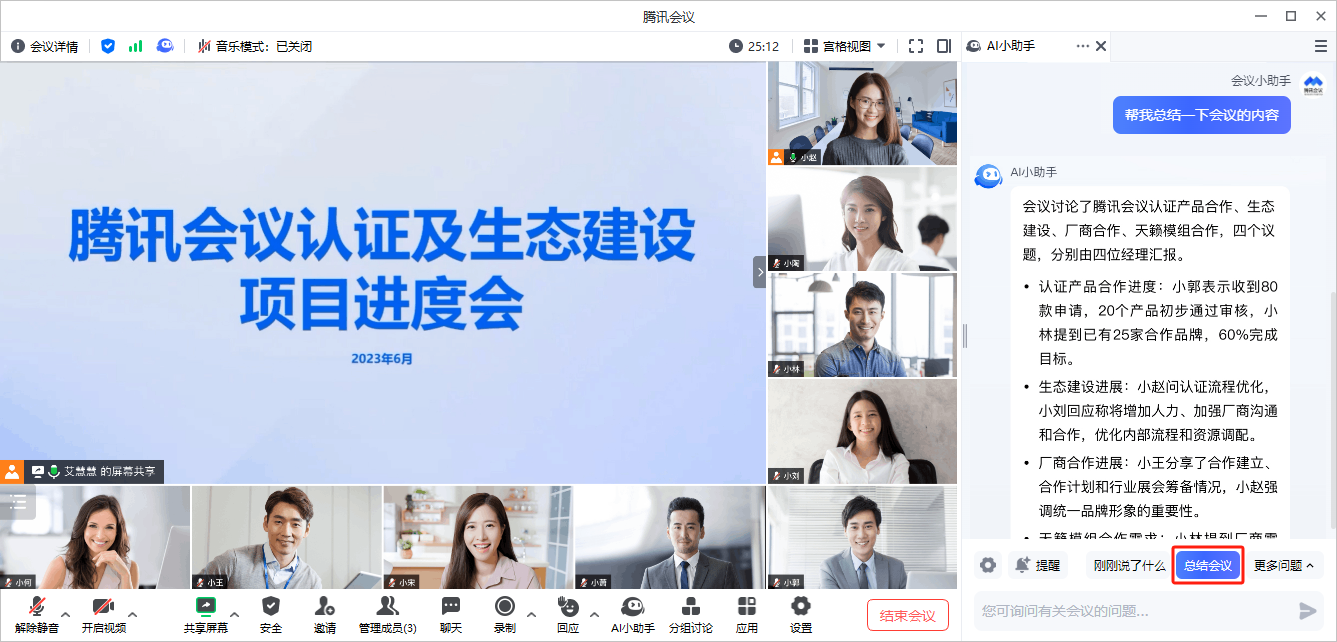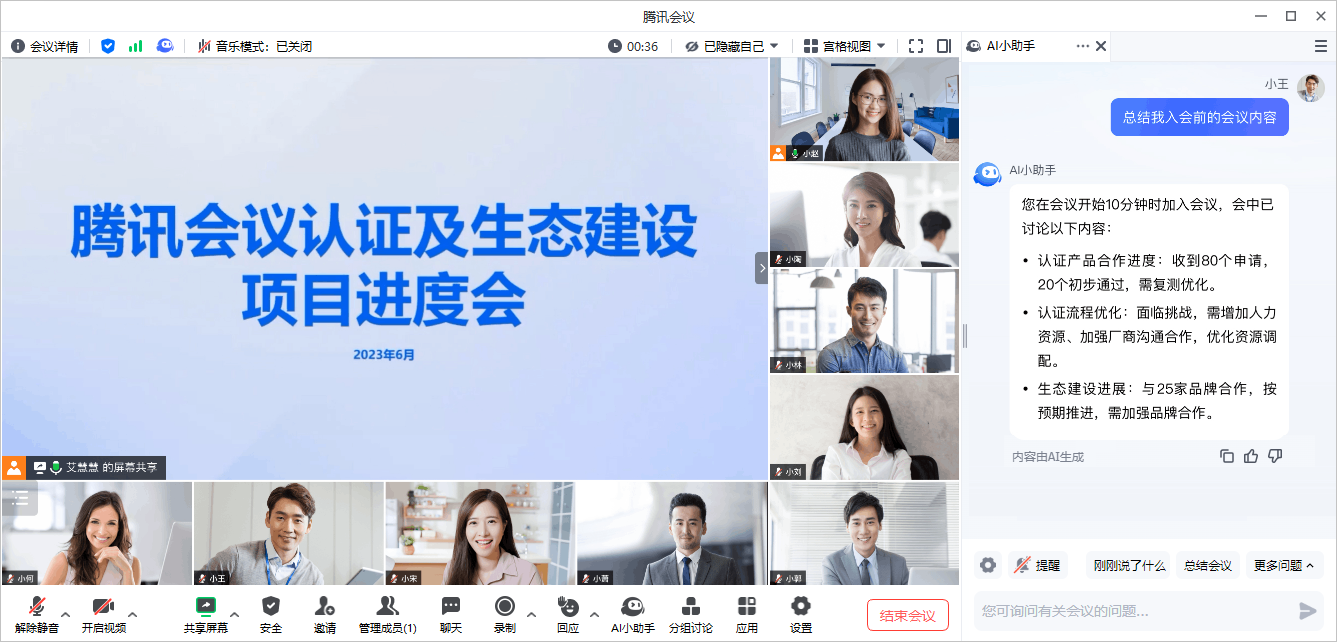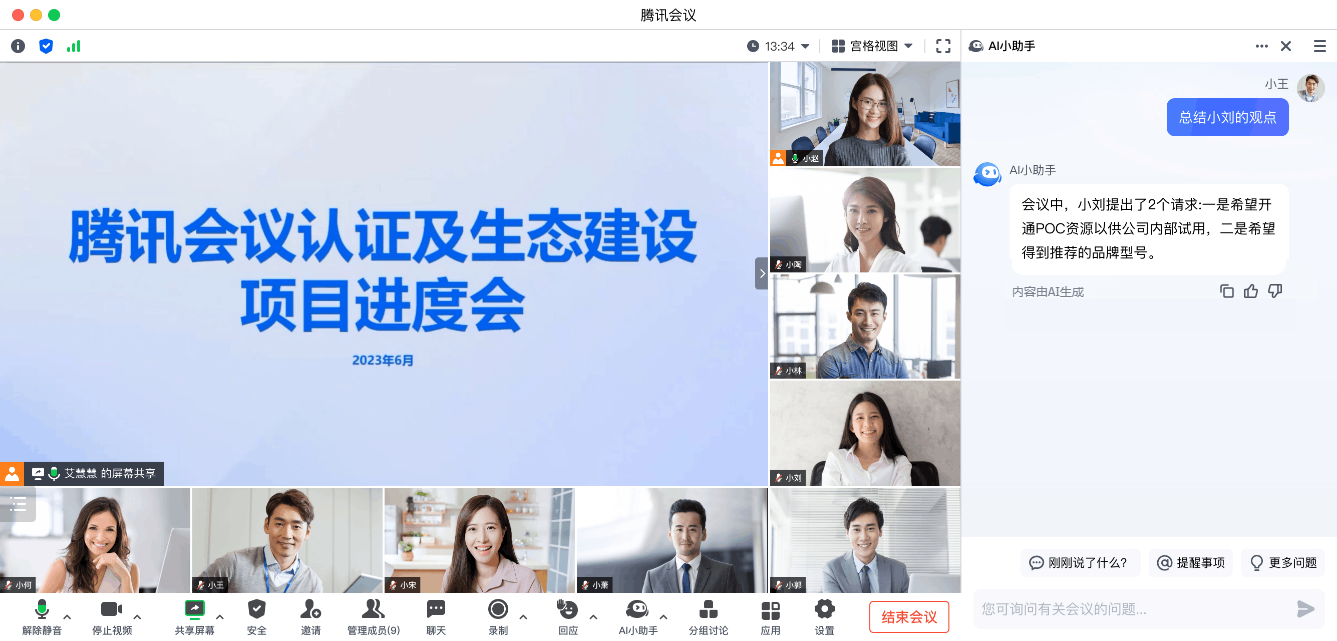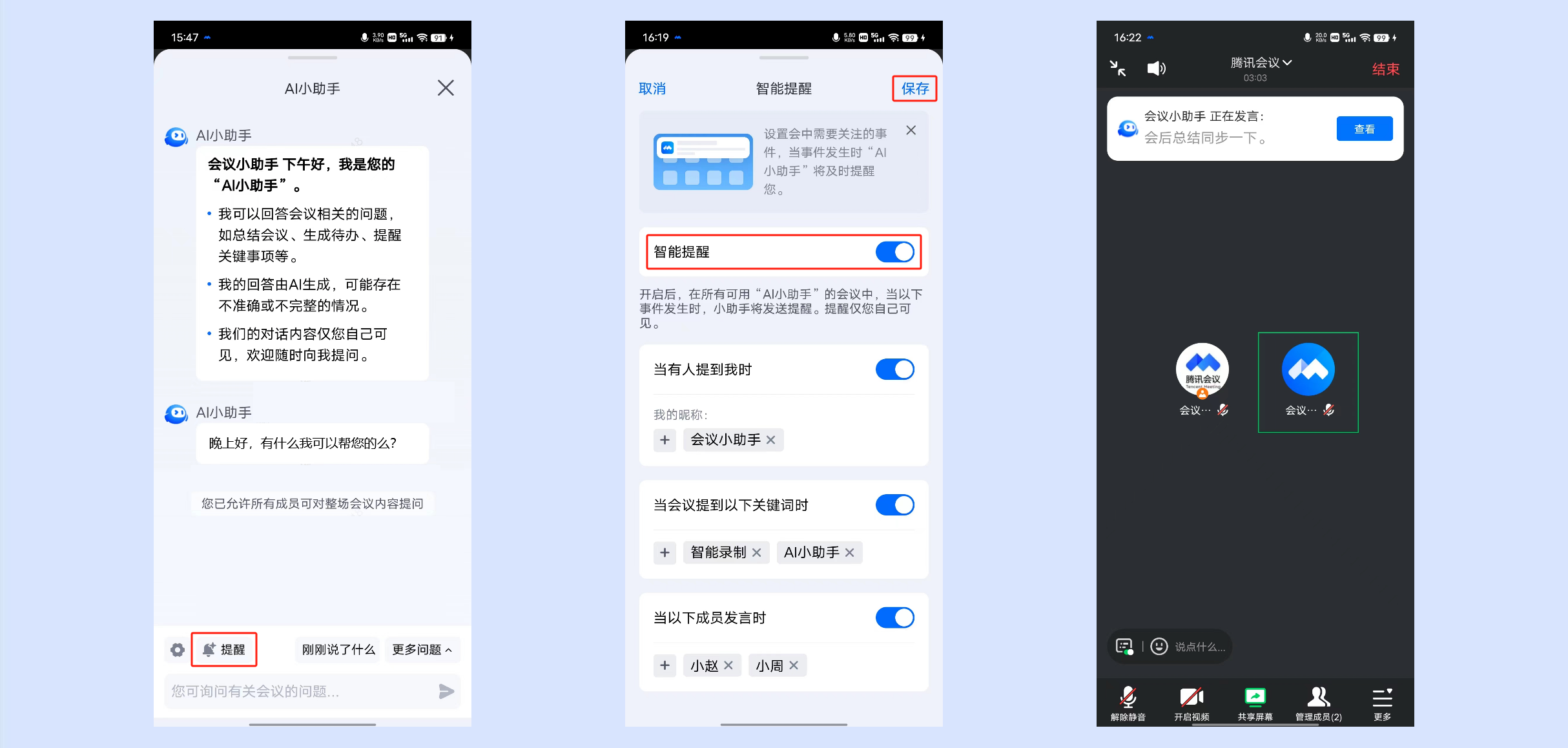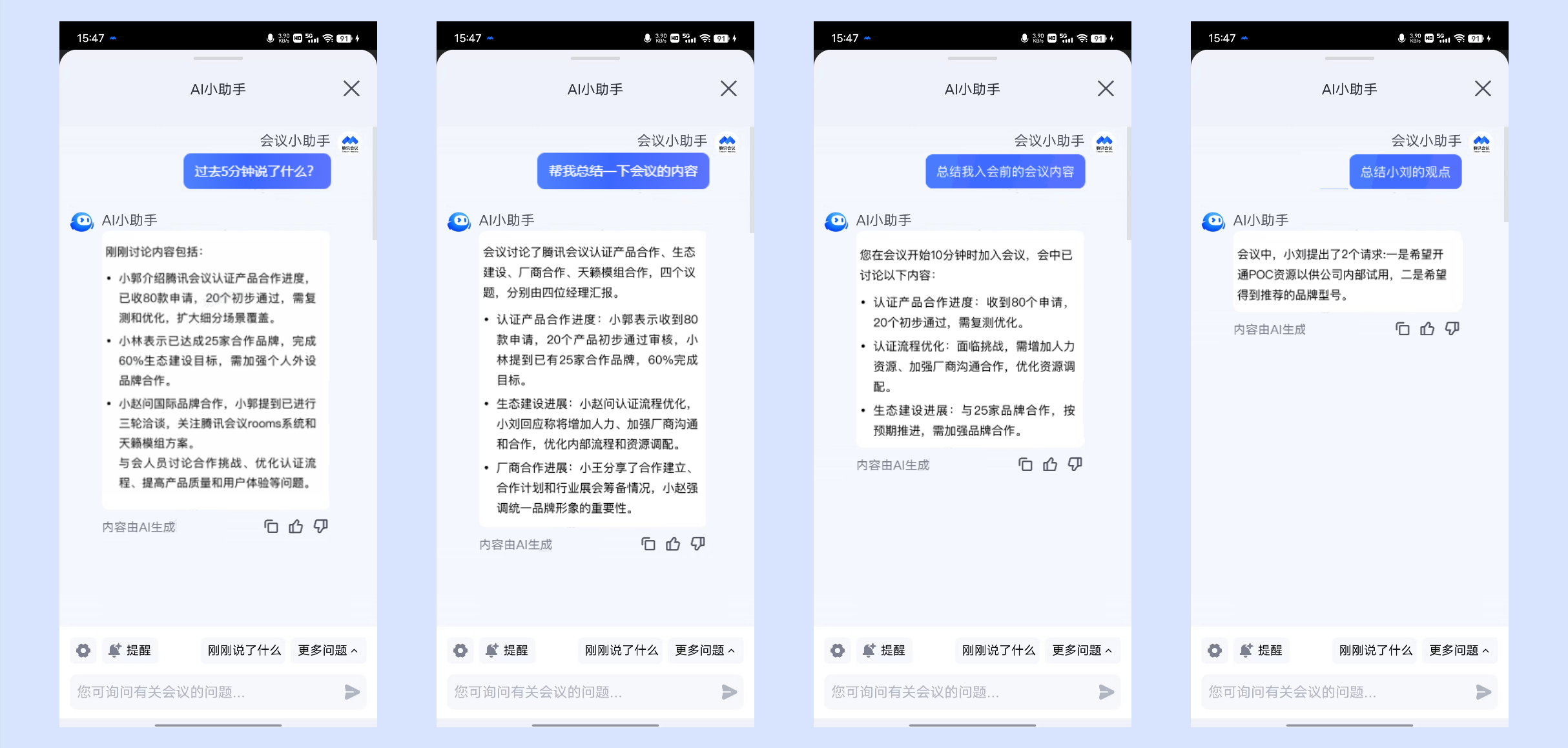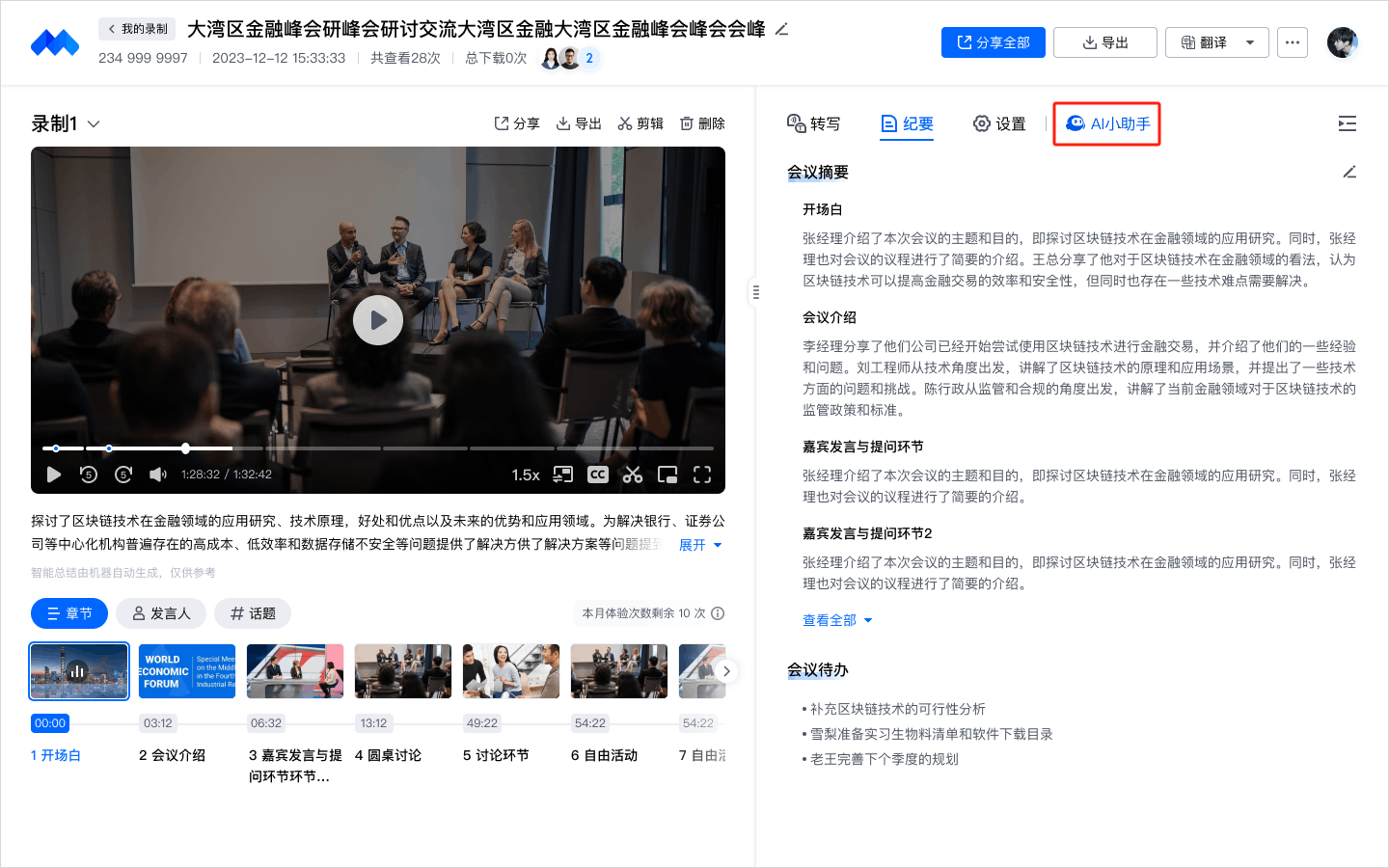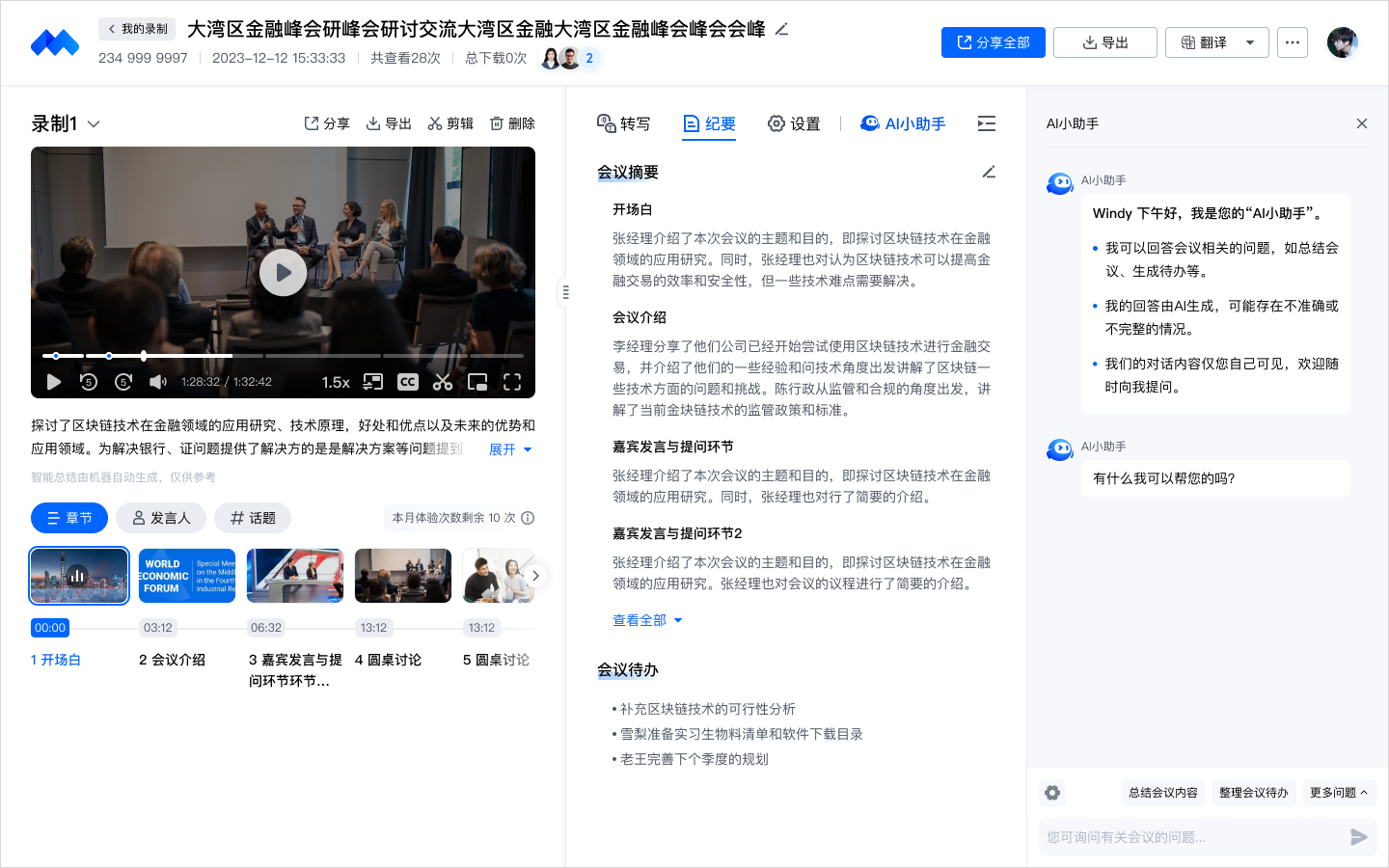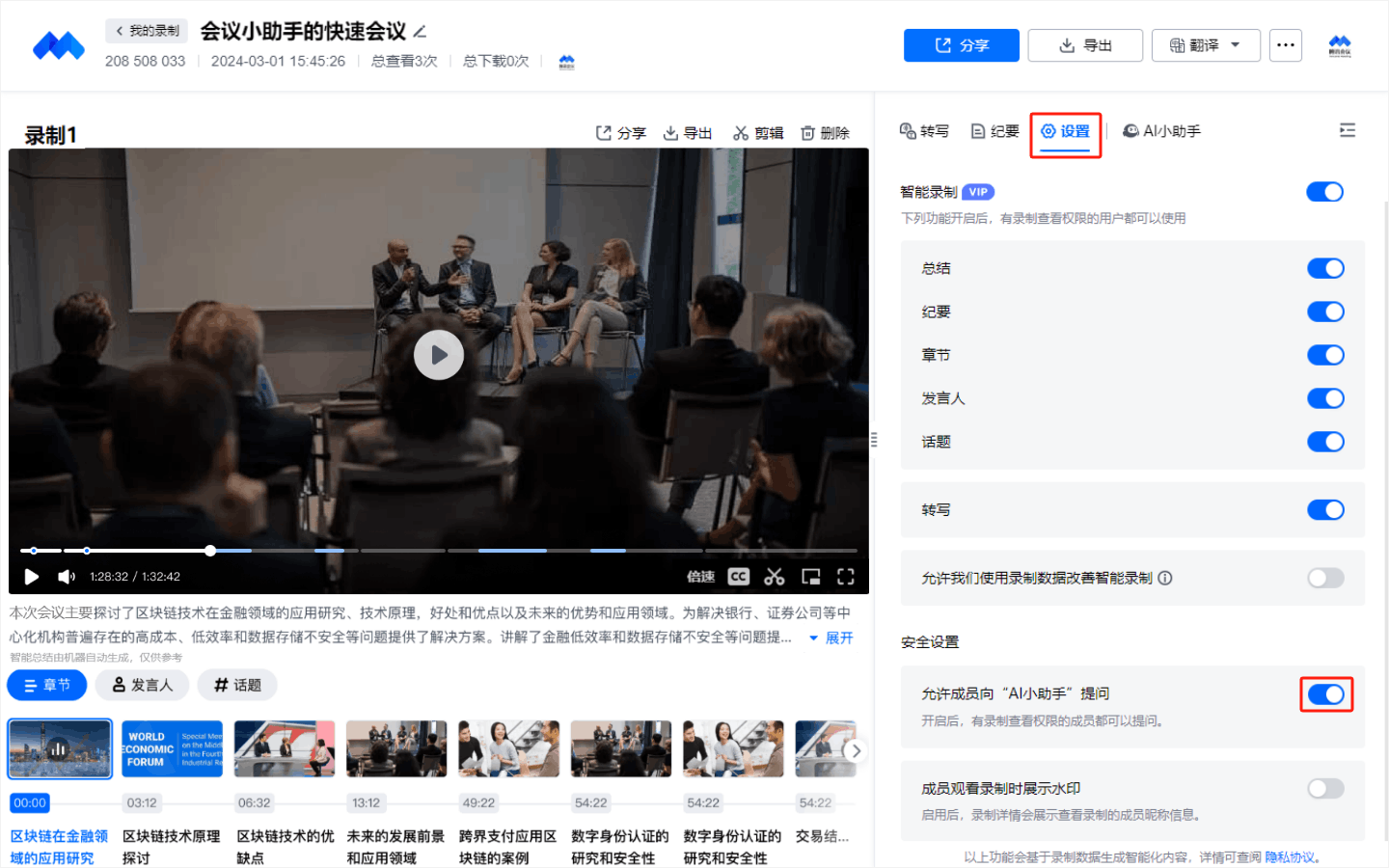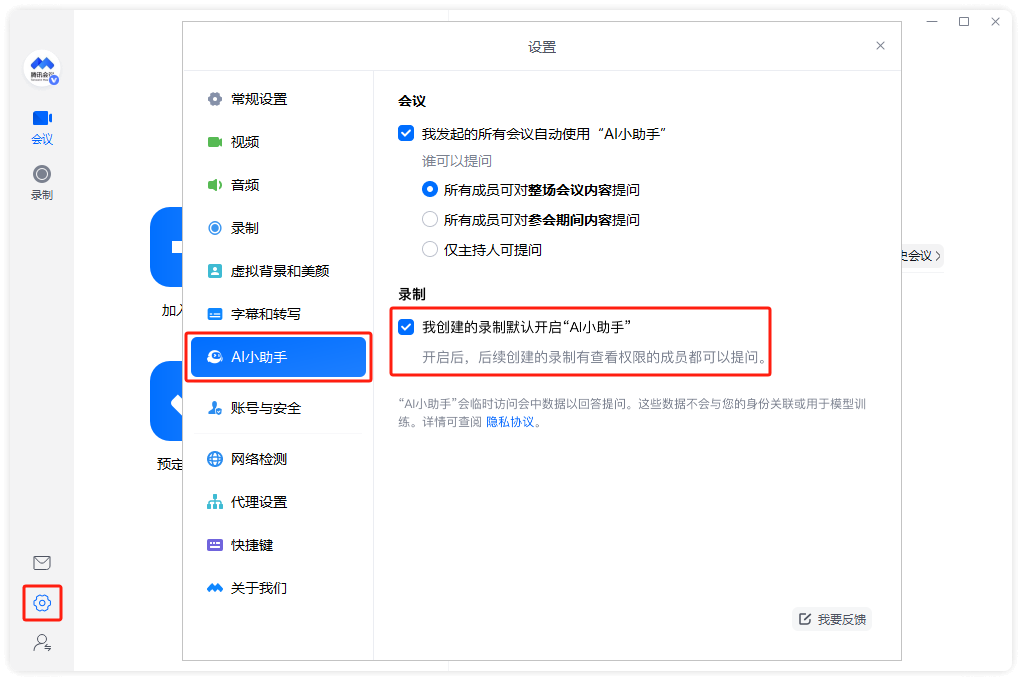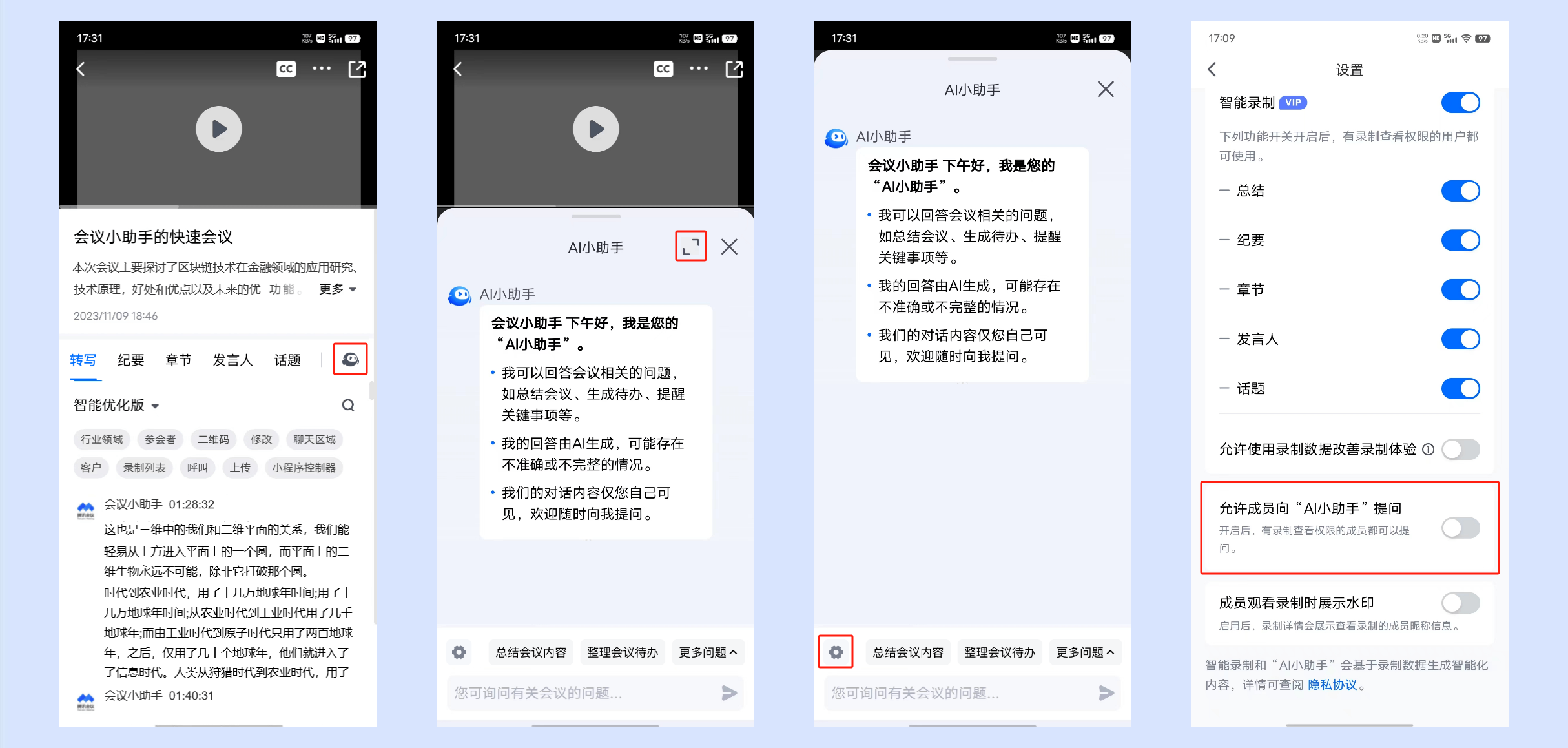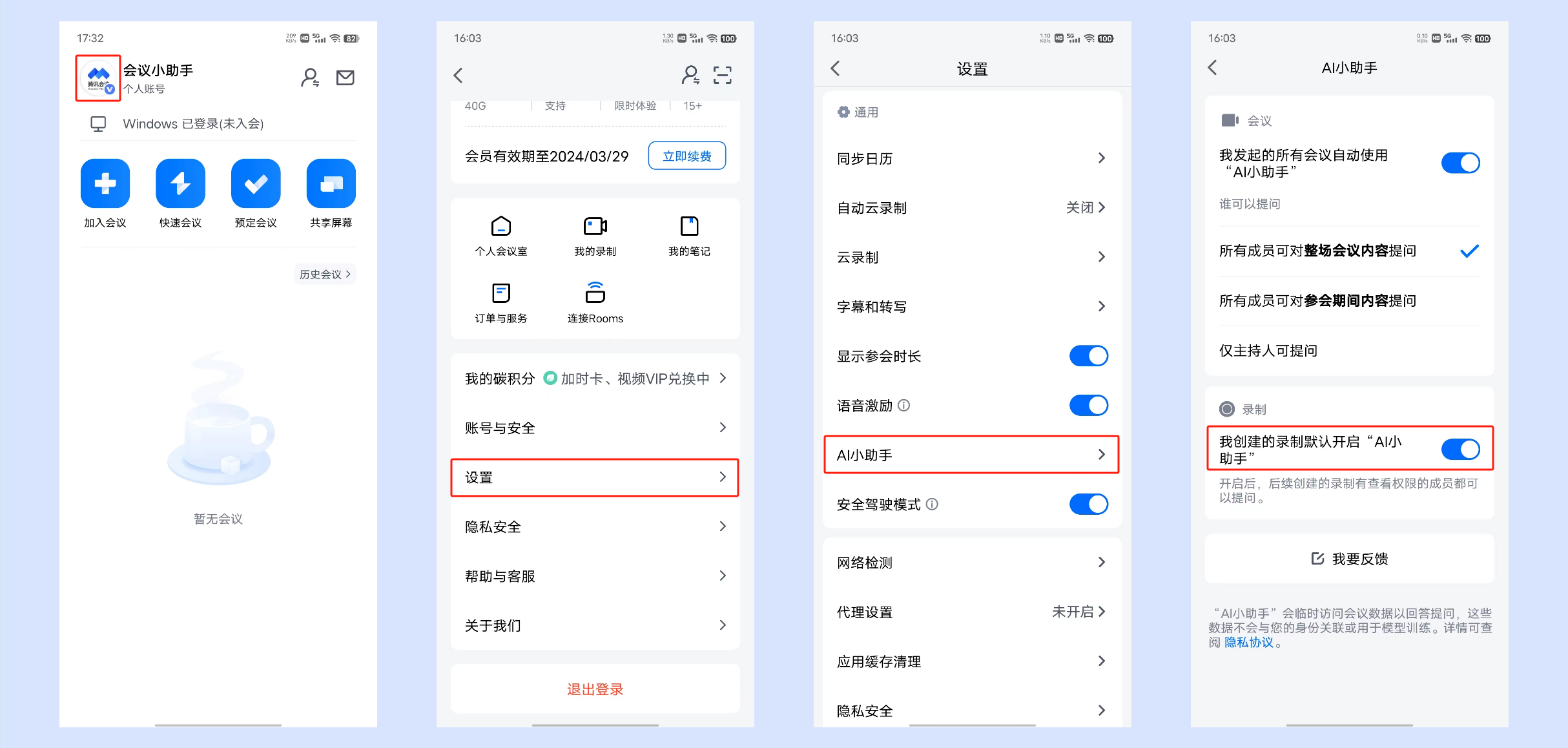| AI小助手 | 您所在的位置:网站首页 › 腾讯会议界面字体变小了 › AI小助手 |
AI小助手
|
AI小助手一、功能介绍 腾讯会议推出覆盖会议全流程的AI小助手,通过简单自然的指令,完成信息提取、内容分析、智能提醒等多种复杂任务,提升开会和信息流转效率。 注:请您放心,腾讯会议不会将会议数据与您的身份信息关联,也不会使用会议数据用于模型训练、算法优化,更多请参照隐私政策。 二、使用条件1.版本要求①会员、商业版、企业版用户; ②3.21.20版本及以上。 2.系统要求①Windows/macOS/Android/iOS。 三、会中如何开启AI小助手1.Windows/macOS①会中主持人可点击底部工具栏【AI小助手】->在侧边栏中选择本场会议成员的提问权限->点击【开始使用】,符合权限的成员即可使用AI小助手。 所有成员可对整场会议内容提问:会中所有成员可对未参会前和参会后的内容进行提问。 所有成员可对参会期间内容提问:会中所有成员仅可对参会后的内容进行提问。 仅主持人可提问:仅主持人自己可提问,会中其他成员均不可提问。 ②开启AI小助手后,即可输入需要AI小助手解答、处理的问题。 ③还可以在会前点击主界面“设置”->【常规设置】->【AI小助手】->勾选「我发起的所有会议自动使用“AI小助手”」->选择会中提问权限,入会后即默认生效。 ①会中主持人可点击底部工具栏【更多】->【AI小助手】->选择本场会议成员的提问权限->点击【开始使用】,符合权限的成员即可使用AI小助手。 所有成员可对整场会议内容提问:会中所有成员可对未参会前和参会后的内容进行提问。 所有成员可对参会期间内容提问:会中所有成员仅可对参会后的内容进行提问。 仅主持人可提问:仅主持人自己可提问,会中其他成员均不可提问。 ②还可以在会议前点击主界面“头像”->【设置】->【AI小助手】->勾选「我发起的所有会议自动使用“AI小助手”」->选择会中提问权限,入会后即默认生效。 ①若您会上需要处理别的突发事项,可以在AI小助手聊天界面点击【提醒】。 ②开启【智能提醒】,便可使用AI小助手设置三类提醒事件:“当有人提到我时”、“当会议提到以下关键词时”、“当以下成员发言时”,完成设置后点击【保存】即可生效。 ③当以上事件发生时,小助手会及时发送提醒,确保不错过任何重要信息,提醒仅您自己可见。(以Mac提醒为例) 在漫长的项目会议中,保持注意力集中是一大挑战。稍有分心,便可能错过关键决策环节。有了AI小助手,您不必担心走神错过关键信息,发送「过去5分钟说了什么」 指令,AI小助手即刻为您回顾会上最近5分钟的会议内容,让您随时紧跟会议进展,高效参与讨论。 在节奏紧凑的讨论会中,要想保持思维和观点的敏捷输出,往往就难以及时整理会议纪要,因此总是需要在会后花费大量时间和精力。在您发言结束后,您可以向AI小助手发送「总结会议」指令,实时提炼会议当前议程中的讨论内容,随时浏览会议重点。 即使您晚入会,发送「总结我入会前的会议内容」指令,AI小助手就能为您查询入会前的会议内容,让您轻松跟上会议进程。 您可以解锁边开会边用小助手总结固定发言人的发言内容,例如发送「总结小刘的观点」指令,让您针对性掌握您关心的参会成员小刘提到的全部内容。 ①若您会上需要处理别的突发事项,可以在AI小助手聊天界面点击【提醒】,开启【智能提醒】。 ②便可使用AI小助手设置三类提醒事件:“当有人提到我时”、“当会议提到以下关键词时”、“当以下成员发言时”,完成设置后点击【保存】即可生效。 ③当以上事件发生时,小助手会及时发送提醒,确保不错过任何重要信息,提醒仅您自己可见。 在漫长的项目会议中,保持注意力集中是一大挑战。稍有分心,便可能错过关键决策环节。有了AI小助手,您不必担心走神错过关键信息,发送「过去5分钟说了什么」 指令,AI小助手即刻为您回顾会上最近5分钟的会议内容,让您随时紧跟会议进展,高效参与讨论。 3)总结会议内容在节奏紧凑的讨论会中,要想保持思维和观点的敏捷输出,往往就难以及时整理会议纪要,因此总是需要在会后花费大量时间和精力。在您发言结束后,您可以向AI小助手发送「总结会议」指令,实时提炼会议当前议程中的讨论内容,随时浏览会议重点。 4)晚入会无后顾之忧即使您晚入会,发送「总结我入会前的会议内容」指令,AI小助手就能为您查询入会前的会议内容,让您轻松跟上会议进程。 5)个性化纪要总结您可以解锁边开会边用小助手总结固定发言人的发言内容,例如发送「总结小刘的观点」指令,让您针对性掌握您关心的参会成员小刘提到的全部内容。 如您有在会后使用AI小助手的需求,您需要在会议中开启云录制,小助手可协助您撰写会议纪要,回顾重点观点和整理待办事项。 1.Windows/macOS①您可以进入对应录制文件的详情页,点击页面右侧边栏【AI小助手】,即可展开AI小助手窗口。 ②在AI小助手窗口输入需要处理的问题、指令,AI小助手可以基于云录制的转写内容回答问题。 ③可以点击页面右侧边栏【设置】->在「安全设置」中,通过勾选【允许成员向“AI小助手”提问】,来管控有录制查看权限的成员是否可以向AI小助手提问。 ④3.25及以上版本,还可以在会前点击主界面“设置”->【常规设置】->【AI小助手】->勾选「我创建的录制默认开启“AI小助手”」,开启后,后续创建的录制有查看权限的成员都可以提问。 ①您可以进入对应录制文件的详情页,点击“AI小助手”按钮,即可展开AI小助手窗口。 ②在AI小助手窗口输入需要处理的问题、指令,即AI小助手可以基于云录制的转写内容回答问题。 ③点击“展开”按钮,即可显示完整页面。 ④点击“设置”按钮,即可快速打开设置页面,可通过勾选【允许成员向“AI小助手”提问】,来管控有录制查看权限的成员是否可以向AI小助手提问。 ⑤还可以在会议前点击主界面“头像”->【设置】->【AI小助手】->勾选「我创建的录制默认开启“AI小助手”」,开启后,后续创建的录制有查看权限的成员都可以提问。 |
【本文地址】
| 今日新闻 |
| 推荐新闻 |
| 专题文章 |